我们在安装了光盘后,是要安装驱动的,一般来说我们安装了光盘自动会安装驱动的,难免会有不安装驱动的,但是安装驱动也有很多人不知道怎么安装的,那么系统驱动光盘怎么安装
我们在安装了光盘后,是要安装驱动的,一般来说我们安装了光盘自动会安装驱动的,难免会有不安装驱动的,但是安装驱动也有很多人不知道怎么安装的,那么系统驱动光盘怎么安装呢,下面小编给大家分享电脑光盘驱动安装的方法。
解决方法:
1、在电脑桌面中找着计算机,右键点击,然后选工具栏里第一个管理。

2、在管理中选设备管理器。
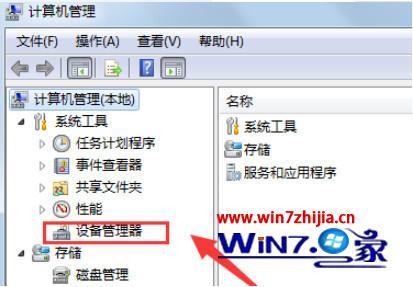
3、在设备管理器中双击显示适配器。
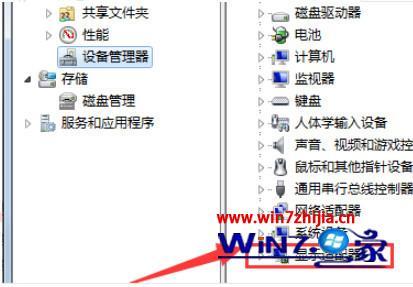
4、在弹出的框内点击驱动程序。

5、在驱动程序里有更新驱动程序并点击,点击成功后,点框内右下角的确定。
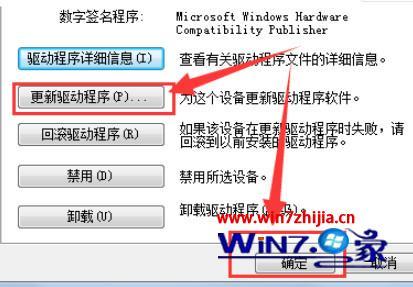
6、在弹出的窗口中,选择“浏览计算机以查找驱动软件(R)”选项。

7、点击浏览,然后选中自己电脑的驱动光盘,然后单击确定,就可以等待驱动自动安装。

以上就是电脑光盘驱动安装的方法,也不知道怎么进行安装光盘驱动的,可以按上面的方法来进行安装。
